Efek glitch kerap kali menjadi pilihan menarik dalam desain digital karena tampilannya yang unik dan penuh karakter. Efek ini menyerupai gangguan sinyal digital, seperti distorsi warna dan pergeseran elemen visual yang menciptakan kesan futuristik dan dinamis. Jika kamu tertarik untuk mencoba efek ini dalam proyek desainmu, Photoshop adalah alat yang tepat untuk memulainya. Dalam tutorial membuat efek glitch di Photoshop ini, kita akan membahas secara praktis cara menciptakan efek tersebut, cocok untuk pemula maupun yang sudah terbiasa menggunakan software ini.
Memahami Efek Glitch

Glitch adalah istilah yang merujuk pada kesalahan tampilan visual, seperti kerusakan digital pada layar. Dalam konteks desain grafis, efek ini dimanfaatkan untuk menghasilkan tampilan yang nyentrik, eksperimental, dan sering kali membawa nuansa retro atau teknologi masa depan. Glitch bukanlah kesalahan, melainkan gaya visual yang sengaja diciptakan.
Efek ini dapat diterapkan pada berbagai elemen visual seperti foto, teks, maupun ilustrasi. Untuk kali ini, kita akan fokus pada teknik menerapkannya pada gambar menggunakan Adobe Photoshop.
Kalau kamu ingin meningkatkan skill desain dan menonjol di dunia kreatif, mengikuti Sertifikasi Desain Grafis bisa jadi langkah tepat. Sertifikasi ini akan membekalimu dengan pemahaman mendalam tentang prinsip desain, penggunaan software seperti Adobe Photoshop dan Illustrator, serta portofolio yang siap pakai untuk dunia kerja atau freelance.
Persiapan Sebelum Memulai
Sebelum mulai berkreasi, berikut beberapa hal yang perlu kamu siapkan:
- Komputer atau laptop dengan Adobe Photoshop terinstal
- Gambar atau objek yang akan dijadikan bahan eksperimen glitch
- Waktu luang untuk bereksperimen dengan berbagai efek
Langkah-Langkah Membuat Efek Glitch di Photoshop
1. Siapkan File Gambar
Buka Photoshop, lalu masukkan gambar yang ingin kamu modifikasi. Gunakan gambar beresolusi baik agar hasil akhirnya tetap tajam dan menarik.
2. Duplikasi Layer Asli
Klik kanan pada layer utama, lalu pilih “Duplicate Layer”. Buat dua salinan dan beri nama berbeda, misalnya “Channel Merah” dan “Channel Biru”.
3. Modifikasi Channel Warna
Untuk layer “Channel Merah”: klik dua kali layer tersebut > buka bagian “Advanced Blending” > hilangkan centang pada Green dan Blue.
Untuk layer “Channel Biru”: lakukan hal serupa, namun hilangkan centang pada Red dan Green.
4. Geser Posisi Layer untuk Efek Warna
Dengan Move Tool, geser masing-masing layer channel ke arah berlawanan—misalnya satu ke kiri dan satu ke kanan. Ini akan menimbulkan efek ganda warna merah dan biru yang menjadi ciri khas glitch.
5. Potong dan Geser Bagian Gambar
Gunakan Rectangular Marquee Tool untuk memilih bagian kecil dari gambar. Setelah dipilih, tekan Ctrl+J untuk membuat layer baru dari bagian tersebut, lalu geser sedikit untuk menciptakan efek distorsi.
Lakukan langkah ini di beberapa titik berbeda agar tampilan glitch lebih kompleks dan dinamis.
6. Tambahkan Noise (Opsional)
Untuk memperkuat kesan glitch, buat layer baru dengan warna abu-abu. Gunakan Filter > Noise > Add Noise, lalu ubah blending mode ke “Overlay”. Atur opasitas agar tampilan tidak terlalu mencolok namun tetap memberi tekstur.
7. Simpan Proyekmu
Setelah puas dengan hasilnya, simpan file sebagai PSD untuk keperluan edit ulang, serta simpan versi JPEG atau PNG untuk dibagikan atau digunakan.
Penutup
Dengan mengikuti langkah-langkah di atas, kamu bisa menciptakan efek glitch yang keren dan orisinal. Teknik ini fleksibel dan dapat disesuaikan dengan kreativitasmu. Jangan ragu untuk bereksperimen dengan warna, layer, atau bahkan menggabungkannya dengan efek visual lain untuk hasil yang lebih dramatis.
Selamat mencoba, dan semoga kreasi glitch-mu menjadi karya yang memikat!
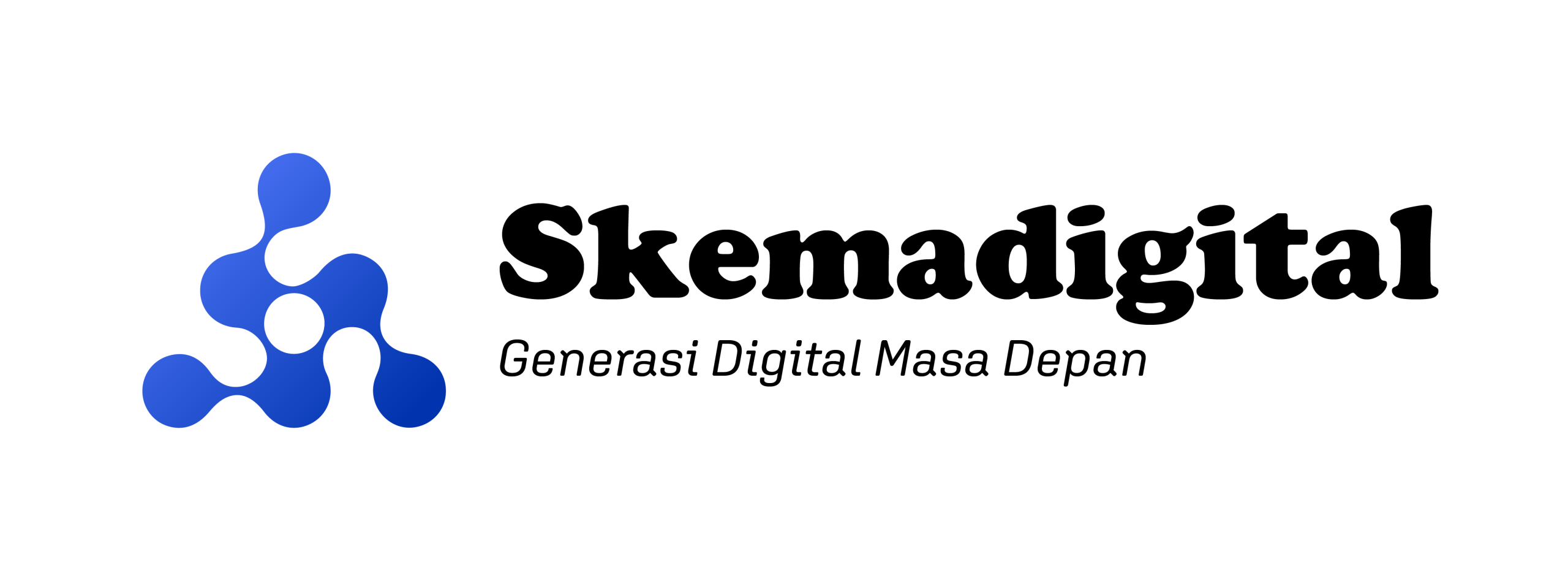










Leave a Reply